Författare:
Peter Berry
Skapelsedatum:
12 Juli 2021
Uppdatera Datum:
1 Juli 2024
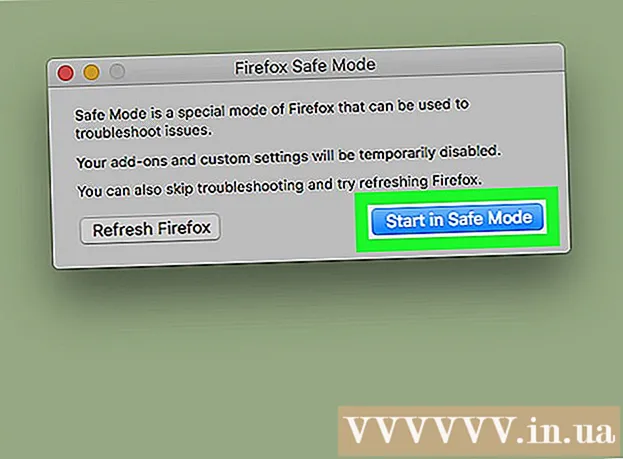
Innehåll
Denna wikiHow lär dig hur du startar om Firefox på en dator i säkert läge "Felsäkert läge" är inbyggt i webbläsaren. Den här inställningen inaktiverar alla tillägg när Firefox startar. Du kan starta om Firefox i felsäkert läge om webbläsaren är öppen, eller använda en kortkommando eller ett kommandoradsprogram på din dator för att tvinga Firefox att öppna direkt i felsäkert läge. Obs! Du kan inte starta Firefox i felsäkert läge på en smartphone eller surfplatta.
Steg
Metod 1 av 3: Starta Firefox i felsäkert läge
. Klicka på Windows-logotypen i det nedre vänstra hörnet på skärmen. Ett fönster dyker upp.

Kommandotolken visas högst upp i Start-fönstret.
. Klicka på förstoringsglasikonen längst upp till höger på skärmen. En textruta visas.
Terminal när programmet visas i applikationslistan.

Gå in i Firefox Safe Mode-kommandot. Ange kommandot /Applications/Firefox.app/Contents/MacOS/firefox -safe-mode in i terminalen.
Tryck ⏎ Återvänd för att utföra kommandot.

Klick Börja i felsäkert läge när alternativet visas. Detta kommer att bekräfta ditt val och öppna Firefox i felsäkert läge, vid vilken tidpunkt du kan felsöka tillägget om det behövs. annons
Varning
- Om du återställer Firefox raderas alla dina inställningar, tillägg och webbläsardata.



